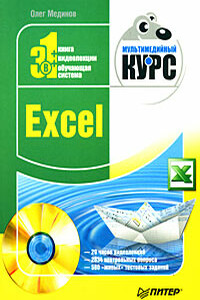Windows Vista. Мультимедийный курс | страница 43
Рис. 6.13. Диалоговое окно Найти
После этого в диалоговом окне Найти следует нажать кнопку Найти далее. Документ в окне программы будет прокручен до места, где находится искомый текст, который будет выделен (рис. 6.14).
Рис. 6.14. Результат поиска по слову «правка»
Если снова нажать кнопку Найти далее, поиск искомого текста будет произведен далее по документу – пока не будет достигнут конец текста. При этом переключателем Направление можно задать направление поиска (вверх или вниз по тексту). Если установить флажок С учетом регистра, будет произведен поиск фрагментов, у которых совпадает не только текст, но и регистр букв (строчные и прописные).
Команда Заменить позволяет не только найти нужные слова (или фрагменты) в документе, но и заменить их другими. Например, вы создали документ, в котором встречается текст Windows XP. Затем текст Windows XP понадобилось заменить на Windows Vista. Вручную делать это неудобно, особенно если текст большой. Сделать это быстро можно, выполнив команду Заменить в меню Правка и в появившемся диалоговом окне указав, что и чем заменить (рис. 6.15).
Рис. 6.15. Диалоговое окно Замена
В приведенном примере в поле Что нужно ввести текст XP, а в поле Чем – Vista. Если нажать кнопку Заменить, первый же текст XP будет заменен текстом Vista. Нажатием кнопки Заменить все текст будет заменен во всем документе.
С помощью команды Перейти можно быстро перейти к нужной строке документа – достаточно указать нужную строку. Команда Время и дата вставляет в документ в позицию текстового курсора текущее время и дату.
Меню Формат содержит два пункта. Команда Перенос по словам включает или отключает режим переноса текста по словам. Если флажок слева команды Перенос по словам не установлен, то при наборе текста строка будет продолжаться, пока вы не нажмете клавишу Enter. При достижении текстом правой границы области ввода в нижней части окна появится полоса прокрутки. Если включить функцию переноса по словам, то текст автоматически будет переноситься на следующую строку при достижении правой границы окна. Попробуйте активизировать данный режим и наберите длинную строку, чтобы заполнить область ввода по ширине. При дальнейшем наборе текста курсор ввода перейдет на следующую строку, и текст будет появляться в новой строке. При этом текст переносится именно по словам (по пробелу между словами), то есть слово не разделяется на две части.